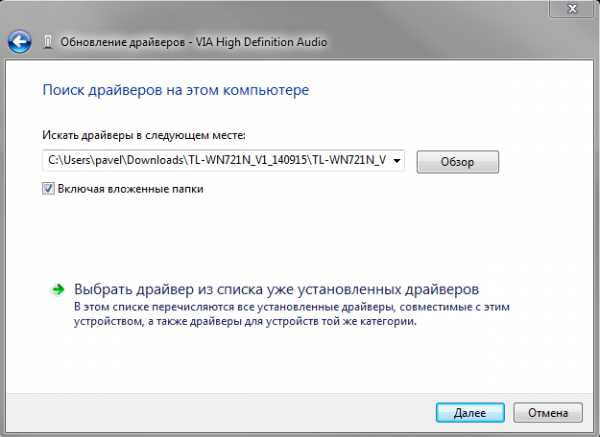Dacă ați sunat pe un laptop, nu aveți nevoie să vă panică: În majoritatea cazurilor, problema este rezolvată prin simpla modificare a parametrilor sistemului. Merită, merită deteriorarea difuzoarelor și a unei plăci de sunet, dar aceste greșeli sunt eliminate destul de repede.
Verificarea volumului
Înainte de a reinstala driverul și alte metode grave, verificați dacă sunetul de pe laptop este activat deloc. Uneori, utilizatorii deconectează accidental difuzoarele și încep să se panică prematur fără a verifica lucrurile elementare.
În acest fel, problema este adesea rezolvată atunci când sistemul se pare că auziți și, de exemplu, o tăcere vă întâlnește în browser sau o aplicație separată. Metoda funcționează pe toate versiunile - de la XP la Windows 8 și "Zeens".
Puteți regla volumul cu tastele fierbinți. De exemplu, pe laptopurile ASUS, combinațiile de Fn + F10 (oprire), Fn + F12 (Adăugare) și FN + F12 corespund acestei caracteristici.
Dacă nu există niciun sunet pe un anumit site, verificați dacă volumul este activat pe acesta. Toate jucătorii audio și video încorporați au propriul lor autoritate de reglementare, nu uitați de asta.
Nici o pictogramă de volum
Dacă pictograma sunetului a dispărut de la al treilea, acesta poate fi returnat prin proprietățile barei de activități:
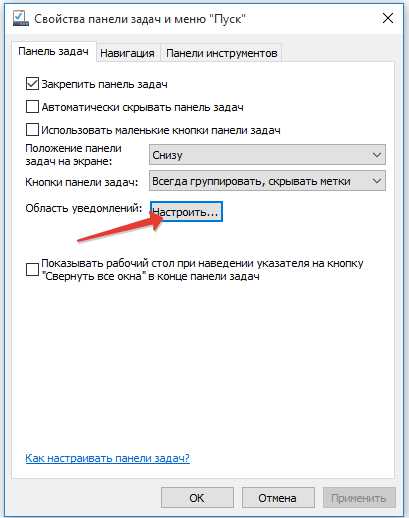
În plus, accesați linkul "Activați sau dezactivați pictogramele de sistem". Găsiți elementul "Volum" și setați starea "activată". 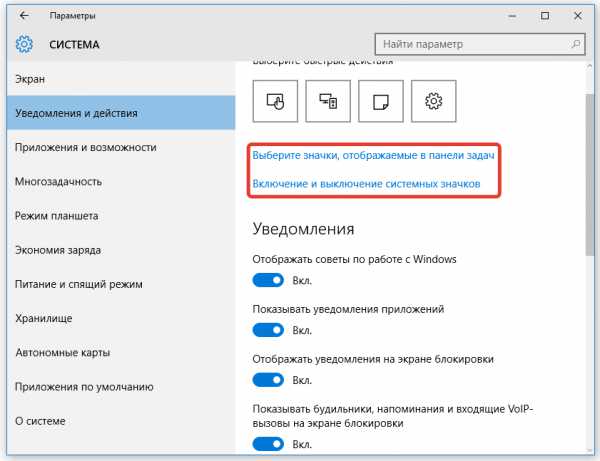
Dacă pictograma încă dispare uneori (de exemplu, după repornire), încercați să eliminați problema Microsoft Fix IT 50229 (care rulează pe Vista și Windows 7). Un mic utilitar după începerea creează un punct de recuperare și apoi corectează erorile cu pictogramele de sistem. Aceleași acțiuni pot fi efectuate manual prin intermediul editorului de registre, totuși este mai bine să se utilizeze instrumente automate pentru a nu întrerupe accidental funcționarea sistemului.
Dezactivați Windows Audio.
În unele cazuri, sunetul nu funcționează pe un laptop datorită faptului că cineva a dezactivat accidental sau deliberat serviciul audio Windows. Pentru a elimina acest dezavantaj al sistemului:
- Apăsați pe "Win + R".
- Scrieți în fereastra "Services.msc" și faceți clic pe OK.
- Găsiți serviciul Windows Audio și asigurați-vă că este în câmpul "Status", starea "Lucrări" ("executate"). Tipul de pornire trebuie să fie automat.
Dacă parametrii sunt setați incorect, faceți dublu clic pe. O fereastră de schimbare se va deschide: Selectați tipul de pornire automată și faceți clic pe "Run" (dacă serviciul este oprit). 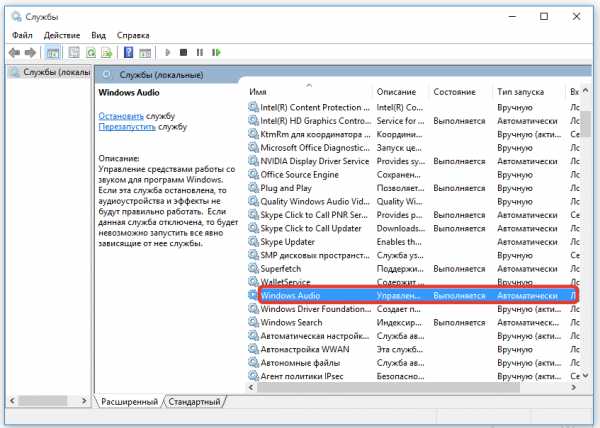
Pe Windows 10 (pe "șapte" și "opt", există și o astfel de oportunitate) pentru a verifica starea serviciului prin managerul de activități. Sunați-l cu o combinație de CTRL + SHIFT + ESC sau orice alt mod și treceți la fila "Servicii". Efectuați pașii descriși mai sus.
Crash drivere
Dacă volumul difuzorului este setat la un nivel acceptabil, serviciul Windows Audio este activat, dar totuși nu funcționează pe un laptop, atunci trebuie să verificați driverele de placă de sunet.
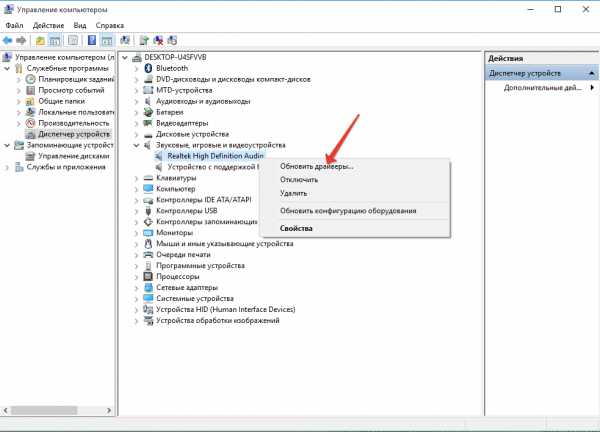
Puteți instala drivere manual, după descărcarea acestora de pe site-ul producătorului laptopului. Este important să descărcați software-ul pentru un anumit model de laptop pentru a evita problemele de compatibilitate. Dacă daunele driverului sunt asociate cu actualizarea greșită, atunci trebuie să rulați procedura de reluare. 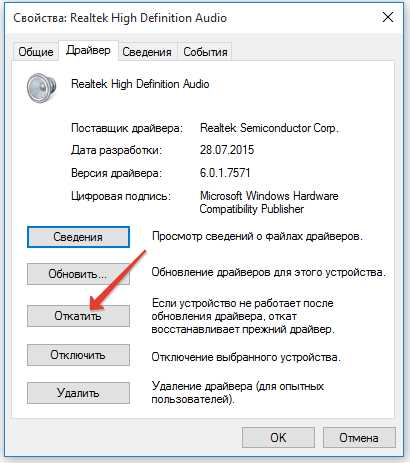
Deschideți proprietățile cardului de sunet și în fila Driver, faceți clic pe "Rulați". După confirmarea operațiunii, versiunea software anterioară va fi restabilită.
Cardul de sunet dezactivat.
Ce se întâmplă dacă sunetul de pe un laptop a dispărut și niciuna dintre metodele descrise mai sus nu a ajutat? Rulați BIOS și urmăriți dacă placa de sunet este activată. În diferite versiuni și BIOS-uri de firmware, calea către echipament este diferită, dar ordinea generală este aproximativ după cum urmează:
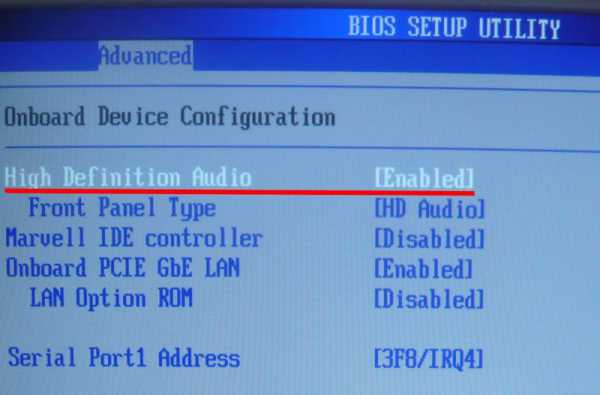
Dacă aproape de elementul numit "sunet de la bord", "Hight Definition Audio", etc. Este în valoare de valoarea "dezactivată", apoi placa de sunet este dezactivată. Corectați valoarea la "Activat", astfel încât dispozitivul să câștige.
Alte motive
Finalizarea prezentării generală a principalelor motive pentru pierderea sunetului pe un laptop, luați în considerare mai multe cazuri speciale:
- Prin difuzoarele laptopului, nimic nu poate fi auzit și în căștile există sunet. Motivul pentru un astfel de fenomen este cel mai adesea defecțiunea fizică a vorbitorilor. Încercați să conectați coloanele externe.
- Unii utilizatori dispar periodic sunet (sau zgomote străine). O astfel de problemă apare de obicei în timpul daunelor sau funcționării cartelei de sunet incorecte. Încercați să conectați o cartelă audio externă.
- Dacă sunetul dispare atunci când se joacă formate audio și video separate, este logic să actualizați lista codecurilor. Instalați cea mai recentă versiune a setului K-Lite-Codec pentru a elimina această lipsă a sistemului.
Dacă ați încercat cu toții și nu mai știți cum să configurați volumul și unde a dispărut sunetul, contactați centrul de service - poate că problema este mai gravă decât intenționați inițial.
Compcivonfig.ru.
- principalul
- Ne reparăm
- De ce sunetul de pe laptop nu funcționează
Astăzi vrem să vorbim despre dvs. despre o problemă cu care clienții noștri se întorc adesea la noi. Problema însăși este destul de simplă, dar mulți independent nu reușesc să-și dea seama de ce sunet sunat pe un laptop, ce să facă în acest caz și cum să remedieze defalcarea.
Vom încerca să luăm în considerare și să reamintim toate motivele posibile care s-au întâlnit în practica noastră. Dacă vreunul dintre ele pare ridicol și amuzant pentru tine, atunci nu ar trebui să fii surprins - se întâmplă. Prin urmare, nu va fi superfluă să le verificați. Și dacă nu ajută la nimic, scrieți în comentariile sau contactați serviciul de reparații laptop.
De asemenea, atragem atenția dvs. că, dacă sunteți proprietarul calculatorului și vă dați o problemă similară, atunci pentru dvs. există un articol special "Ce trebuie să faceți dacă sunetul sunat pe un computer". Cu toate acestea, computerele diferă de laptopuri și, prin urmare, există unele diferențe și rezolvarea acestei probleme.
Dinamica este dezactivată sau este instalat un volum minim.
Nu vă grăbiți să căutați cel mai apropiat serviciu pentru repararea laptopurilor, primul lucru pentru a verifica dacă sunetul de pe laptop nu funcționează, deci acesta este volumul set curent. În colțul din dreapta jos al ecranului (în apropierea ceasului) ar trebui să existe o pictogramă care este responsabilă pentru aceasta. Faceți clic pe acesta și puneți volumul la maxim.
Puneți volumul la maxim
De asemenea, asigurați-vă că difuzoarele nu sunt dezactivate. În acest caz, pictograma va fi traversată cu o linie roșie.
Verificați dacă vor fi incluse difuzoarele
Adesea, producătorii de laptopuri își strâng dispozitivele prin programe și utilități de marcă, care pot schimba și setările dispozitivului. Găsiți tastatura cu imaginea difuzorului. Acesta este de obicei trei butoane simultan: măriți volumul, reduceți volumul și opriți difuzoarele.
Dacă nu există niciun sunet pe un laptop cu Windows 7 sau XP, încercați să urmați aceste taste speciale. De obicei, trebuie să apăsați simultan cu butonul "FN", dar se întâmplă asta fără ea. Asigurați-vă că difuzoarele sunt activate și este instalat volumul normal.
De la difuzoare există sunet și nu există căști
Dacă aveți această situație, atunci pot exista mai multe opțiuni.
- Opțiunea Primul - căștile înșiși nu funcționează. Încercați să le conectați la un alt dispozitiv și verificați. Sau să conectați alte căști la acest laptop.
- Opțiunea a doua - Setări incorecte în Managerul de sunet. Găsiți ecranul "Manager de sunet" în colțul din dreapta jos și atingeți setările sale. Poate că tu sau altcineva ceva sa schimbat acolo înainte, și acum nu știi ce să faci și de ce nu există sunet pe un laptop.
- A treia opțiune este defectă conectorul în sine. Totul este clar aici - trebuie să căutați repararea unui laptop la serviciu.
În acest motiv, înțelegem un complex întreg: șoferul de sunet nu este instalat deloc, șoferul "a zburat" sau există o eroare în munca sa etc. Dacă deschideți "Manager de dispozitiv", atunci în secțiunea "Sound, joc și video", nu ar trebui să existe icoane galbene sau semne de exclamare.
În ciuda faptului că motivul pentru care sunetul nu funcționează la laptop poate fi oricare, soluția sa va fi aceeași. Trebuie să reinstalați driverul.
Pentru aceasta, accesați site-ul oficial al producătorului laptopului dvs. și în secțiunile "Support" (sau "Service") Căutăm modelul dispozitivului. După aceea, selectați sistemul de operare instalat. Și găsim driverul necesar pentru descărcare. Când descărcați - instalați.
Este greu de imaginat că acest lucru se poate întâmpla întâmplător sau în sine, dar totuși, vă recomandăm să verificați această opțiune. Dacă un sunet a dispărut în Windows pe un laptop, atunci vă uitați la același "Manager de dispozitive", dispozitivul este activat. Dacă este oprit, pictograma va fi aceeași ca și pe ecranul prezentat.
Faceți clic pe un astfel de dispozitiv cu butonul din dreapta al mouse-ului și faceți clic pe "Enter".
Un alt motiv care abia se poate întâmpla de la sine. Dar în practica noastră sa întâlnit, așa că vă spunem ce să faceți și cum să fixați dacă sunetul a dispărut brusc pe laptop.
Mergeți la BIOS și găsiți un element "Audio de înaltă definiție" acolo. Asigurați-vă că valoarea sa este setată la "Activare", ceea ce înseamnă "activat". Dacă acest lucru nu este cazul, setați modul dorit, salvați setările și reporniți laptopul.
Serviciu dezactivat "Windows Audio"
Dacă ați instalat Windows XP sau 7 pe laptop și nu există sunet, atunci vă recomandăm să verificați dacă totul este în ordine cu serviciul Windows Audio. Pentru a face acest lucru, deschideți "Panoul de control" - "Administrare" - "Servicii" și găsiți-l în listă. Faceți dublu clic pe el, proprietățile trebuie deschise. Tipul de pornire trebuie să fie "automat", iar serviciul însuși trebuie să fie activat.
Verificați serviciul "Windows Audio"
Difuzoare interne defectuoase
Cea mai neplăcută situație din toate. Și în acest caz, veți avea cu siguranță să purtați un laptop la serviciu, dacă nu aveți un maestru de calculator.
Totul este destul de verificat: dacă tăcerea este tăcută și există sunet de la căștile conectate, atunci difuzoarele sunt defecte. Deși o altă opțiune este posibilă că au uitat pur și simplu să se conecteze dacă un laptop a fost dezasamblat înainte.
Sperăm că articolul nostru ți-a ajutat să dai seama ce să faci dacă sunetul de pe laptop nu funcționează sau nu funcționează. Acum știi cum să rezolvi această defalcare. Dacă aveți întrebări, scrieți în comentariile sau contactați-ne pentru repararea laptopului dvs.
Chiar mai interesante și mai utile
Comentarii (0)
compolife.ru.
Dispare sunetul de pe laptop - ce să faceți
Fiecare utilizator de laptop poate întâmpina o astfel de problemă ca nici un sunet. Acest lucru poate apărea în orice moment și pe orice dispozitiv. Cu toate acestea, nu ar trebui să vă panicați - cel mai probabil este o funcționalitate minoră, nu va fi corectată.
Cauze de dispariție a sunetului
Motivele pentru "tăcerea" computerului pot fi împărțite în două grupe:
- software;
- mecanic.
Primul grup include probleme care sunt asociate cu erorile și problemele de software de calculator. Gama de astfel de probleme este foarte largă: de la erorile din registru înainte ca șoferul să nu reușească. 
Principalele motive ale programului pot fi atribuite:
- volumul minim este instalat;
- sunetul este dezactivat;
- În afara serviciului care este responsabil pentru sunet;
- driverul dispozitivului de sunet deteriorat;
- nu există codecuri specificate.
Ultimul motiv se referă la playerul media. În acest caz, sunetul nu va fi într-un anumit program sau când redați unele fișiere. Ar trebui să instalați un alt player sau noi codecuri la playerul media deja instalat.

Foto: Verificarea instalațiilor standard
Malfuncțiile mecanice sunt considerate mai grave. În acest caz, nodurile de laptop sunt confruntate, cum ar fi: placa de sunet sau modul, difuzoarele, conectorii. Aproape că utilizatorul poate face față acestor daune: cel mai probabil va trebui să recurgă la ajutorul unui specialist.
Următoarele disfuncții mecanice pot fi numite:

Ultimele două opțiuni de defecțiune pot fi ușor calculate, pentru că trebuie să conectați și să dezactivați coloanele sau căștile. Cu toate acestea, motivele pentru faptul că laptopul nu sună, poate fi clinner și mai ușor.
Volumul este oprit
Aceasta este o situație foarte frecventă care poate forța utilizatorul să se recupereze. Pe majoritatea covârșitoare a laptopurilor, volumul este oprit prin apăsarea unei combinații de două taste și pe unu.
Sunetul va fi deconectat dacă apăsați combinația dintre "fn" și tasta pentru a deconecta sunetul. De obicei, este localizat panoul din tastele de service "F1-F12". De exemplu, pentru laptopurile mărcii Acer, volumul este oprit simultan prin apăsarea "Fn" + "F8".
Video: sunetul a dispărut pe Windows 7
Dezactivați serviciul responsabil pentru sunet
Aceasta este o eroare aleatorie aleatorie.
Pentru a verifica serviciile audio:
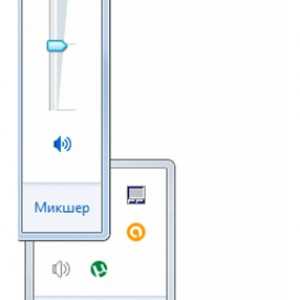
De asemenea, puteți utiliza fila Driver, dar despre acest lucru în următorul punct.
Obțineți acces la setările de configurare poate fi efectuat într-un alt mod, acest lucru necesită:
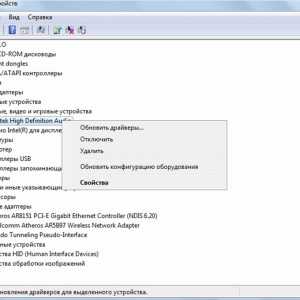
Deteriorarea deteriorării
Drivere, ca și alte elemente software, de asemenea, eșuează. Acest lucru se întâmplă mai des atunci când o lungă perioadă de timp nu a fost reinstalată sau a driverelor actualizate. Reinstalarea de obicei a driverului vă permite să rezolvați această problemă.
Puteți accesa gestionarea driverului hardware pentru laptopul dvs. după cum urmează:
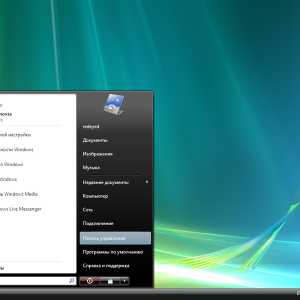
În acest meniu, puteți actualiza driverul la noua versiune sau dimpotrivă, reluați înapoi la versiunea anterioară. Acest lucru trebuie făcut dacă sunetul a dispărut după reinstalarea sau actualizarea driverului. Apoi, sistemul va returna configurația anterioară a controlerului audio.
Pe scurt, acest lucru poate fi scris astfel:

De asemenea, puteți accesa setările controlerului de sunet prin metoda descrisă în paragraful anterior: prin pictograma Setări sunet de pe panoul de jos al ferestrelor.
Dacă meniul "Driver" nu are comanda "Update" sau nu va fi activă, trebuie să instalați driverul manual. Rezultă numai de pe site-ul oficial al companiei care furnizează echipamente. Adesea, în aceeași fereastră va fi o legătură cu site-ul oficial al producătorului, dacă nu este, șoferul va trebui să caute după numele echipamentului.
Determinați tipul de echipament, dispozitive sau controler din Managerul dispozitivului. Acest meniu este în panoul de control, secțiunea "Sistem și siguranță". De asemenea, puteți apela dispecerul prin căutarea în fereastra de pornire.
Probleme de carte de sunet
Dacă eșecurile din lucrare nu au dispărut după reinstalarea driverelor, cel mai probabil, placa de sunet a eșuat. Apoi, în proprietățile controlerului va fi un mesaj despre defectele din paragraful de stat. Puteți încerca să rulați serviciul standard de depanare Windows.
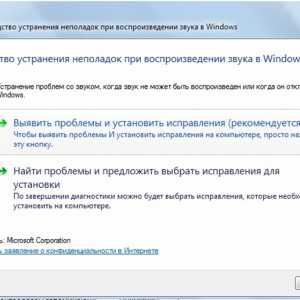
Dacă această acțiune nu a rezolvat problema, iar bara de stare a controlerului afirmă că funcționează cu erori, trebuie să contactați centrul. Majoritatea laptopurilor au un modul de sunet integrat în placa de bază, pentru a rezolva că utilizatorul obișnuit nu este în măsură.

Ieșirea situației actuale poate fi utilizarea unei plăci de sunet extern. Un astfel de dispozitiv este conectat prin portul USB și poate avea o dimensiune semnificativă. Dar caracteristicile cardului extern depășesc considerabil indicatorii încorporați. Având în vedere costul produsului, este dificil să evalueze fără echivoc fezabilitatea unei astfel de decizii.
Corectarea sunetului cu Microsoft Fixit Audio
Microsoft Fix IT Audio este un mic program simplu cu care puteți depana rapid sunetul pe computer. Puteți descărca acest program de pe site-ul oficial al Microsoft.
Programul va verifica toate elementele descrise mai sus, dar automat. În plus, ar trebui alocate mai multe caracteristici suplimentare.
După verificare, veți fi anunțat dacă:
- acesta este condus de serviciile Windows care sunt responsabile pentru sunet;
- dispozitivele de sunet sunt dezactivate;
- instalat volum redus;
- dispozitivul instalat nu este un dispozitiv de redare implicit;
- modulul nu este conectat;
- carduri HDMI;
De asemenea, aplicația are capacitatea de a depana o cameră web și Skype.

Acest program efectuează automat toate operațiunile posibile de depanare. Acest lucru se va face mai repede și mai bine decât dacă efectuați aceleași proceduri prin meniurile panoului de control sau ale setărilor de sunet.
Microsoft Fix IT Audio este un instrument simplu și fiabil care va rezolva probleme cu sunetul cauzat de eșecurile software. Căutarea și depanarea sunt făcute literalmente pentru un singur clic, astfel încât să puteți folosi chiar și utilizatorul care nu este prietenos cu electronica.
Laptopul va fi destul de simplu pentru a returna "vocea" dacă spargerea nu este mecanică. Cum se face acest lucru: Efectuați o verificare a configurației pas cu pas sau utilizați aplicația audio Microsoft Fix IT - pentru a vă rezolva.
În primul rând, merită verificat dacă volumul de pe dispozitiv nu este oprit și nu există probleme cu playerul media. Dacă aceste acțiuni nu aduc rezultatul, este recomandabil să aplicați Microsoft Fix IT Audio: programul vă va economisi timp și verificarea va fi finalizată cu atenție.
proremontpk.ru.
Bună ziua, dragi cititori! Astăzi, vom discuta o problemă foarte populară - pierderea sunetului pe un computer sau laptop. Cum să-l returnați și de ce a dispărut - vom încerca să ne dăm seama. Pot exista destul de multe probleme cu sunetul și, bineînțeles, soluția trebuie să fie conformă cu problema.
Plecat sunet pe un laptop ce să facă
Introducere:
Am decis să descriu acest subiect, datorită faptului că prietenul meu ma sunat recent și am spus cu un strigăt: "Mi-am pierdut sunetul pe un laptop ce să fac?!" După care, am venit la el și am căutat o decizie de mult timp, dar am găsit-o încă, să discutăm împreună cu 8)
Gândiți-vă la cauzele unor astfel de probleme. Și motivele sunt mecanice și software, iar soluția lor este diferită.
Cel mai banal motivul este volumul sau doar oprirea sunetului. Un număr mare de oameni uită doar de el și încep să se panică prematur. Trebuie doar să ajustați volumul sau să verificați dacă sunetul este pornit. Pe laptop-uri - este o combinație a tastelor Fn + F * * (* - acesta este numărul dvs. cheie F, care este, F1-F12), combinații pe fiecare laptop sunt diferite, de exemplu, pe acer Aspire 5553g este FN + F8, difuzoarele sunt descrise pe astfel de butoane. Și pe computerele staționare - verificați controlul volumului sau fișa de la difuzoare. Apropo, iată un program de sunet excelent: Wink:
Dacă aveți - totul nu este atât de simplu, continuați:? În al doilea loc de probleme de sunet - driverul dispozitivului dvs. audio sau chipset-ul. Câteodată, uneori, după instalarea unei mostră, driverul cartelei de sunet "zboară" în inexistență: răsucite:
Dar decizia este foarte simplă, tot ce aveți nevoie este:
1. Găsiți în Managerul dispozitivului (Computer -\u003e Dreapta. Mouse -\u003e Proprietăți -\u003e Manager dispozitiv) Cartea dvs. audio și actualizați driverul IT:
2. Și apoi vor fi opțiuni pentru căutarea automată a driverelor sau manualului, încercați în cele din urmă primul automat, dar în 99% din cazuri - nu va da nimic, nu mi se pare că aceste "funcții automate" în ferestrele făcute exclusiv Pentru frumusete: lol :) Și noi ne va trebui să căutăm un șofer potrivit.
3. În același manager de dispozitiv, apăsați pe PCM (butonul din dreapta al mouse-ului) de pe dispozitivul nostru audio -\u003e Proprietăți -\u003e informații și alegeți ID-ul echipamentului:
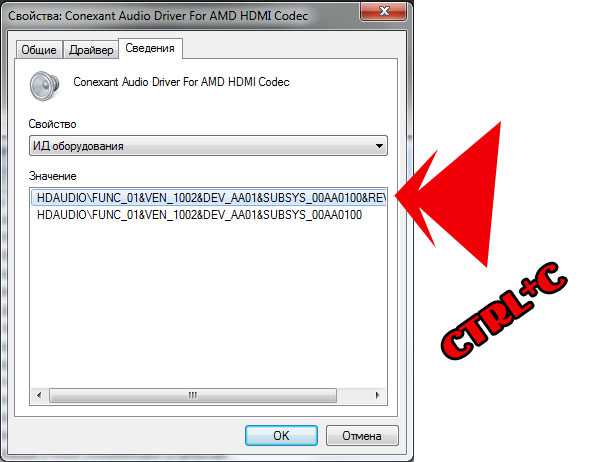 4. Copiați oricare dintre șiruri de caractere care au apărut și accesați site-ul Devid.info și introduceți codul "ID" în șirul în care este scris codul de driver și faceți clic pe "Căutare". După aceasta, primim o listă în care selectăm sistemul dvs. de operare (2000, XP, Vista, 7, 8) și pe driverele de sus din listă, faceți clic pe o dischetă și descărcați driverul de care avem nevoie.
4. Copiați oricare dintre șiruri de caractere care au apărut și accesați site-ul Devid.info și introduceți codul "ID" în șirul în care este scris codul de driver și faceți clic pe "Căutare". După aceasta, primim o listă în care selectăm sistemul dvs. de operare (2000, XP, Vista, 7, 8) și pe driverele de sus din listă, faceți clic pe o dischetă și descărcați driverul de care avem nevoie.
Note: 1) Dacă lista de pe Devid.info este goală, apoi copiați o altă linie din secțiunea ED ED ED; 2) Dacă nu aveți sistemul de operare în lista de conducător auto, pur și simplu alegem ultima, adică dacă aveți Windows 8 și în drivere pe Devid.info sunt driverele pentru Windows 2000, Windows 2003 și Windows XP - apoi alegeți Windows XP și. etc.
5. Am descărcat șoferul, de regulă - el merge în arhivă. Despachetați-o în orice loc convenabil (principalul lucru este să vă amintiți unde) și revenim la pasul nr. 2. Și nu mai puteți "căuta automat drivere", ci manual și specificați locul în care șoferul a fost despachetat, pe care l-am descărcat.
Reporniți computerul și ascultați muzică dacă ați apărut, apoi răciți! Dacă nu, atunci vom continua calea noastră 8)
 Deci, încă nu avem niciun sunet, dar nu contează, acum vom înțelege 8) motivele programului, să ne dăm seama în mecanică. Dacă utilizați un computer staționar cu o cartelă audio la bord (care este în placa de bază), rămâne să verificați numai difuzoarele, să le conectați la player, telefon sau tabletă și redați o piesă de muzică dacă există un sunet, apoi problema este în placa de sunet și, dacă este wpayana în placa de bază, puteți cumpăra unul nou și utilizați detașabil: (dacă nu există sunet pe player, este de asemenea clar că cazul este în coloane.
Deci, încă nu avem niciun sunet, dar nu contează, acum vom înțelege 8) motivele programului, să ne dăm seama în mecanică. Dacă utilizați un computer staționar cu o cartelă audio la bord (care este în placa de bază), rămâne să verificați numai difuzoarele, să le conectați la player, telefon sau tabletă și redați o piesă de muzică dacă există un sunet, apoi problema este în placa de sunet și, dacă este wpayana în placa de bază, puteți cumpăra unul nou și utilizați detașabil: (dacă nu există sunet pe player, este de asemenea clar că cazul este în coloane.

Cu laptop-uri - chiar mai greu. Difuzoarele de la bord sunt construite în laptopuri și să le înlocuiască vor trebui să dezasambleze laptopul. Dar, există avantaje, într-un laptop, puteți închide dopul de sunet de 3,5 mm și reproduceți piesa. Și mai departe de a respinge de rezultatele obținute. În cazuri extreme, există carduri audio externe introduse în porturile USB și înlocuiesc deteriorate.

Plecat sunet pe un laptop ce să facă
Rezultate:
În acest articol, am încercat să vă spun ce să faceți dacă sunetul lipsește pe computer. Și dacă te-ai întrebat: "Am pierdut sunetul pe un laptop ce să fac?" , Chiar sper că în acest articol ați găsit răspunsuri. Multumesc pentru atentie.
C-utilizare.c-use.ru.
A pierdut sunetul pe un computer sau laptop - ce să faci?
Fiecare computer personal modern sau laptop este echipat cu un placă de sunet care vă permite să jucați sunet. Laptopurile sunt, de asemenea, echipate cu difuzoare încorporate, astfel încât acestea pot suna fără dispozitive suplimentare. Acest articol descrie ce trebuie să faceți dacă sunetul de pe un PC sau laptop a dispărut.
Nivelul volumului.
Înainte de a începe ceva pentru a configura și repara ceva, verificați nivelul volumului din sistem și pe dispozitivul de redare (căști sau difuzoare). Mulți utilizatori uită adesea de acest parametru și vă faceți griji că a izbucnit ceva. De fapt, tu (sau altcineva) ar putea reduce accidental volumul la zero.
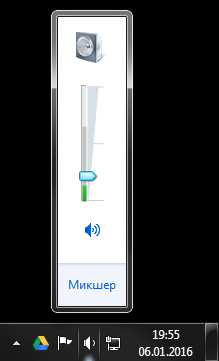
Pentru a restabili volumul la nivelul normal, trebuie să faceți clic pe pictograma sub forma unui difuzor din tavă (în stânga orelor de sistem). În fereastra mică se deschide, trebuie să schimbați nivelul volumului. De asemenea, acordați atenție ferestrei din partea de jos a ferestrei. Dacă este încrucișată - înseamnă că sunetul a fost oprit în ferestre. Faceți clic pe el pentru ao întoarce.
De asemenea, deschideți secțiunea "Mixer" utilizând hyperlinkul din partea de jos. Aici veți vedea un cursor separat pentru fiecare dintre programele de lucru. Este posibil ca totul să fie bine cu sunet, este doar dezactivat pentru aplicația pe care o utilizați în prezent.

Hardware Shutdown Sunet.
Dacă sunetul de pe laptop este s-ar fi putut dezactiva accidental o combinație specială de taste. În care modelele sunt prezente o astfel de oportunitate. Verificați cheile cu numere, precum și o serie "F1-F12".
Dacă pe unele dintre butoane, aceste butoane vor fi o pictogramă sub formă de difuzor încrucișat - trebuie apăsată. În același timp, este necesar să țineți cheia de utilitate FN, care este situată în rândul inferior, nu departe de Alt și Control.
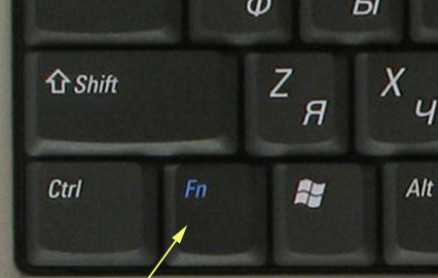
Dacă utilizați difuzoare externe, verificați dacă sunt incluse și acestea. Se pare evident, dar chiar și utilizatorii experimentați pot uita de asemenea de asemenea și petrec mult timp pentru a găsi probleme.
Configurarea dispozitivelor de redare
Următorul lucru de verificat dacă sunetul de pe un laptop sau computer personal este dispărut, dispozitivul de redare implicit. Este posibil, în loc de difuzoare sau căști utilizate, Windows servește sunet la ieșirea HDMI neutilizată sau dispozitivele de testare virtuală. Va trebui să faceți următoarele:

Repornirea unui computer
Serviciile speciale sunt responsabile pentru redarea și înregistrarea sunetului în sistemul de operare. Uneori, ca urmare a eșecului sistemului, ei pot "atârna" și să înceapă să lucreze incorect. În acest caz, trebuie doar să reporniți dispozitivul. Reîncărcarea Windows va provoca o repornire a tuturor serviciilor active. Dacă oricare dintre ele nu este efectuată - problema va fi permisă. Nu neglija în acest fel. Cu toată primitivitatea lui, el este capabil să elimine o mulțime de necazuri.
Actualizarea driverului.
Șoferul este un program de programe care "predau" sistemul de operare pentru a lucra cu un dispozitiv specific. În acest caz, cu placa de sunet instalată. Ca rezultat al virușilor sau defecțiunilor conducătorului auto, acestea ar putea fi deteriorate, ceea ce a provocat problema.
Pentru a restabili sunetul, trebuie să faceți următoarele:
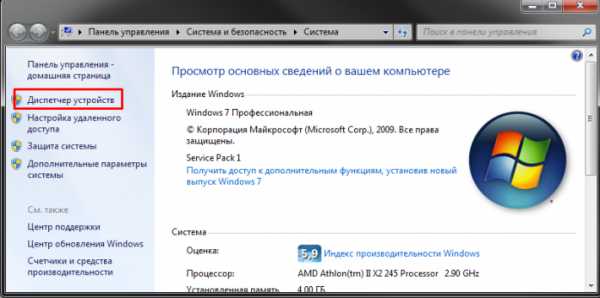
Dacă computerul vă informează că nu ați reușit să găsiți un pachet pentru a actualiza - înseamnă că va trebui să căutați manual. Accesați site-ul producătorului la laptopul sau placa de bază (sau placa de sunet, dacă utilizați discrete) și descărcați versiunea reală a driverelor de la acesta.
Foarte des, pachetul de instalare nu conține un fișier exe pentru instalare. În acest caz, trebuie să faceți din nou clic pe "Actualizați drivere" din Managerul dispozitivului și să specificați locația distribuției încărcate. Nu uitați să o pre-despachetați folosind programul de arhivare.